?excel圖表中添加平均線的教程
時間:2024-02-22 09:41:51作者:極光下載站人氣:159
excel是一款專業的表格制作軟件,它可以幫助用戶簡單輕松的整理好表格數據信息,還可以大批量地計算出正確的數據結果,總之excel軟件中的功能是很強大的,能夠滿足用戶多樣的編輯需求,當用戶在編輯表格文件時,為了更好的展示數據之間的聯系,用戶可以為表格添加上圖表來清晰直觀的呈現,可是用戶想要在圖表中加上平均線,這時用戶應該怎么來操作實現呢,其實操作的過程是很簡單的,用戶直接在菜單欄中點擊圖表工具的布局選項,接著選擇其中的趨勢線和線性趨勢線選項即可解決問題,那么接下來就讓小編來向大家分享一下excel圖表中添加平均線的方法教程吧,希望用戶能夠從中獲取到有用的經驗。
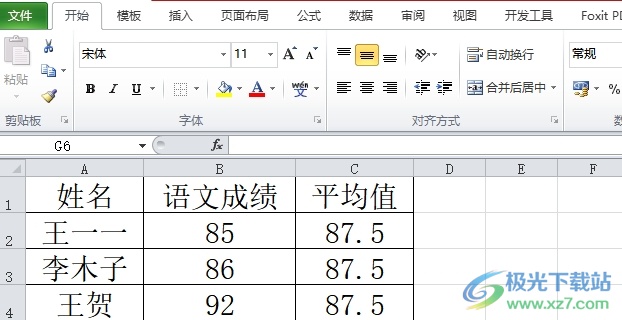
方法步驟
1.用戶打開excel軟件,并來到表格文件的編輯頁面上,在平均值單元格中輸入公式=AVERAGE($B$2:$B$5)并按下回車鍵
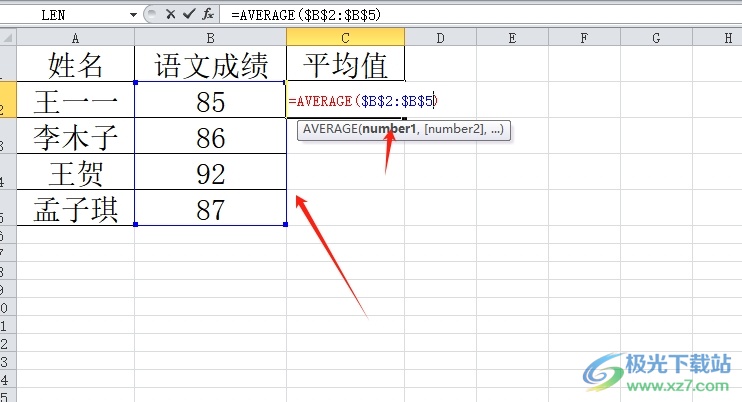
2.在得到的結果后,用戶移動鼠標在單元格的右下角,等待變成十字圖標后雙擊鼠標左鍵向下填充公式,完成剩余平均值的計算
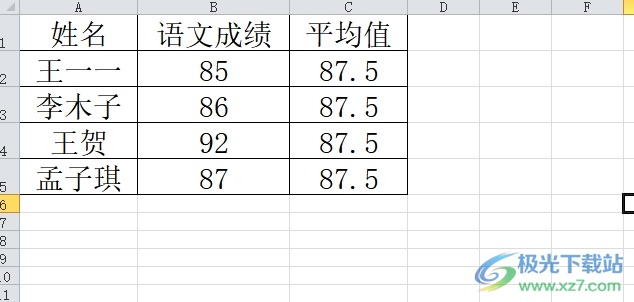
3.接著用戶選中表格內容,并按下alt+f1快捷鍵來快速生成圖表,如圖所示
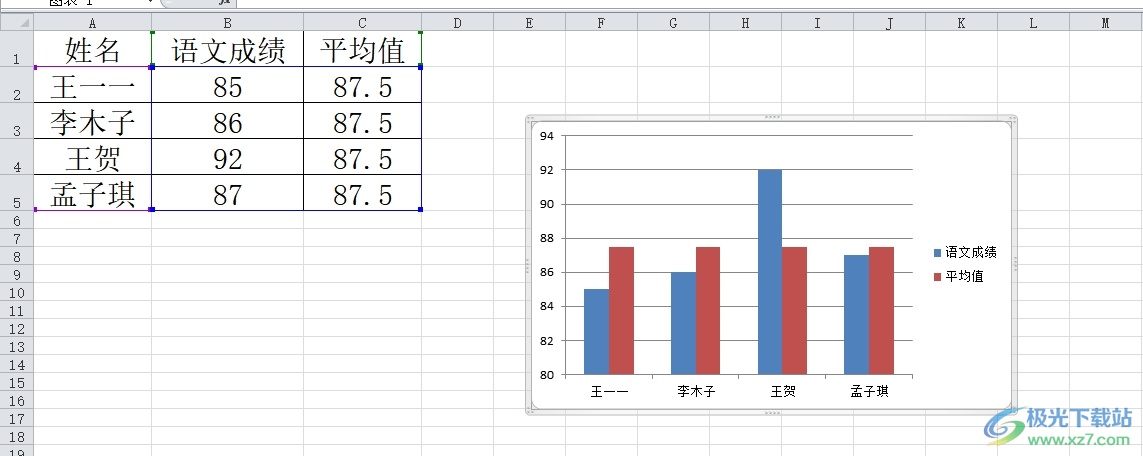
4.然后用戶選中圖表中的平均值系列,并在菜單欄中點擊圖表工具的布局選項,在顯示出來的選項卡中,用戶選擇趨勢線選項
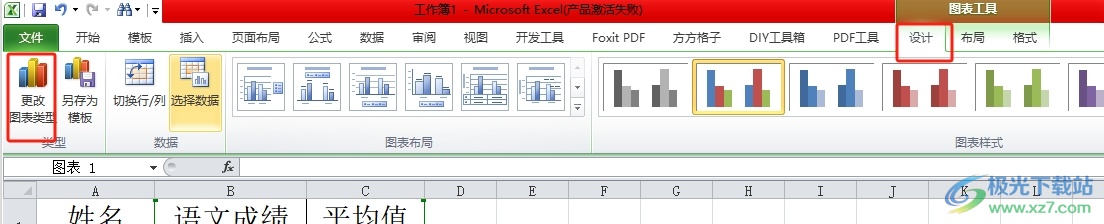
5.這時可以看到彈出來的下拉選項卡,用戶選擇其中的線性趨勢線選項即可解決問題
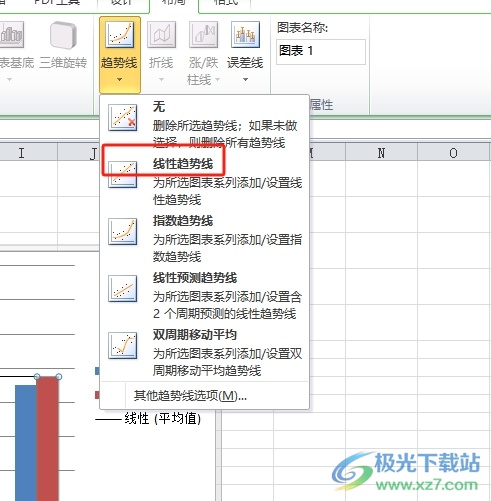
6.完成上述操作后,用戶就可以成功在圖表中添加了平均線,效果如圖所示
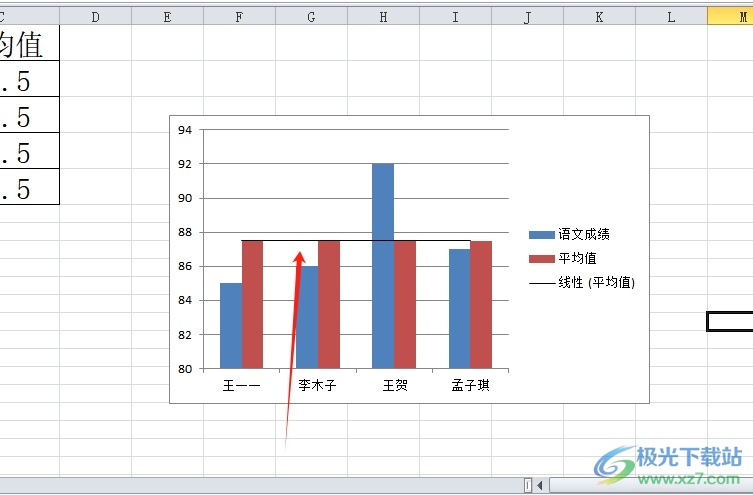
以上就是小編對用戶提出問題整理出來的方法步驟,用戶從中知道了大致的操作過程為計算平均值-插入圖表-點擊圖表工具的布局選項-選擇趨勢線-線性趨勢線這幾步,方法簡單易懂,因此感興趣的用戶可以跟著小編的教程操作試試看。

大小:60.68 MB版本:1.1.2.0環境:WinAll, WinXP, Win7
- 進入下載
相關推薦
相關下載
熱門閱覽
- 1百度網盤分享密碼暴力破解方法,怎么破解百度網盤加密鏈接
- 2keyshot6破解安裝步驟-keyshot6破解安裝教程
- 3apktool手機版使用教程-apktool使用方法
- 4mac版steam怎么設置中文 steam mac版設置中文教程
- 5抖音推薦怎么設置頁面?抖音推薦界面重新設置教程
- 6電腦怎么開啟VT 如何開啟VT的詳細教程!
- 7掌上英雄聯盟怎么注銷賬號?掌上英雄聯盟怎么退出登錄
- 8rar文件怎么打開?如何打開rar格式文件
- 9掌上wegame怎么查別人戰績?掌上wegame怎么看別人英雄聯盟戰績
- 10qq郵箱格式怎么寫?qq郵箱格式是什么樣的以及注冊英文郵箱的方法
- 11怎么安裝會聲會影x7?會聲會影x7安裝教程
- 12Word文檔中輕松實現兩行對齊?word文檔兩行文字怎么對齊?
網友評論